iPhoneの整備品の見分け方についてご紹介します。
「どうやらiPhoneには“新品”ではない“整備済製品”が存在するらしい…」
そんなことを聞くと、自分のiPhoneはどうなんだろうと気になってきますよね。
キャリアなどで新品を購入ならまだしも、購入したのが中古品ならばなおさら気になるところ。
また、これからiPhoneを購入する時にも、フリマアプリやネットオークション、中古品販売店で「新品」と謳われているものが、本当に新品か確認したいですよね。

私はよくメルカリを利用しますが、外国人の出品者の方も多くいらっしゃるようですし、販売国や保証状況も気になってしまいます。
それらを踏まえて今回は、iPhone整備済み製品の見分け方や、販売国、保証状況の確認方法までご紹介します。
特にこれから中古品購入を考えている方必見です!
iPhone:整備品の見分け方
整備済み製品かどうかは、iPhoneのモデル番号の頭文字で見分けられます。
フリマアプリやネットオークション、中古品販売店でiPhone購入の際には、モデル番号の頭文字を確認してください。
整備済み製品であれば、モデル番号の頭文字が「F」です。
iPhoneの操作によるモデル番号の確認方法は以下の通りです。
1.「設定」アプリをタップする
2.「一般」をタップする
3.「情報」をタップする
4.「モデル番号」の頭文字を確認する
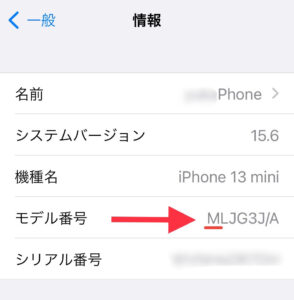
そして、モデル番号の頭文字の意味は以下の通りです。
| モデル番号の頭文字 | 意味 |
| M | 新品 |
| F | 整備済み製品 |
| N | 交換用製品(交換依頼のユーザー向けに用意された製品) |
| P | 刻印サービスが行われている製品(背面に刻印あり) |

画像の通り、私は「M」なので新品です。
私が以前キャリアの補償でiPhoneを交換しようとした時、「交換機種は新品同様のリフレッシュ品です」と言われました。
「新品じゃないのか…」となんとなく気になって交換しなかったのですが、交換していたら「N」だったのかもしれませんね。
FやNだからといって悪いわけではありませんが、フリマアプリや中古品販売店で購入する場合はモデル番号を教えてもらい、目安にしましょう。
iPhone:販売国の確認方法
販売国についてもモデル番号で確認ができます。
まず先ほどと同じ手順でモデル番号を表示させ、モデル番号後方を確認します。
1.「設定」アプリをタップする
2.「一般」をタップする
3.「情報」をタップする
4.「モデル番号」の後方「/」の前のアルファベットを確認する
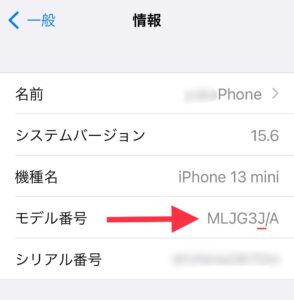

私のように「J」であれば、日本販売のiPhoneです。
iPhoneの販売国は多くありますので、下記の表で一部をご紹介します。
| 「/」前のアルファベット | 販売国 |
| B | アイルランド、イギリス |
| C・CL | カナダ |
| CH | 中国 |
| D | ドイツ |
| IP・T・TY | イタリア |
| J | 日本 |
| KH | 韓国 |
| LL | アメリカ、カナダ |
| TA | 台湾 |
カナダやイタリアはいくつかのアルファベットで表記されるようですね。
iPhoneをネットで購入する場合には、一体どこからやってきたiPhoneなのか確認してみましょう。

私が韓国に少しだけ住んでいた頃、日本から持って行ったiPhoneの画面操作がきかなくなったことがあります。
その時は画面だけ修理しましたが、もし韓国で新たなiPhone購入していれば「KH」となっていたのでしょうね。
iPhone:保証状況の確認方法
iPhoneには「Apple製品限定保証」があります。
Appleの公式サイトにて保証状況とサービス期間の確認が可能です。
該当のiPhoneからの操作でない場合は、シリアル番号が必要となります。
シリアル番号はモデル番号の確認と同じ画面で確認可能です。
該当のiPhoneからの操作の場合はシリアル番号不要のため飛ばしてください。
1.「設定」アプリをタップする
2.「一般」をタップする
3.「情報」をタップする
4.「シリアル番号」を確認する
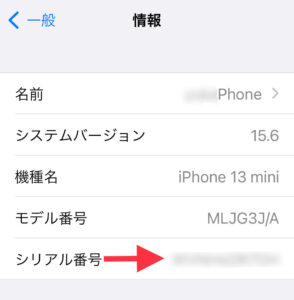
シリアル番号の準備ができたら保証状況の確認です。
iPhoneからの確認とPCからの確認で分けて見てみましょう。
iPhoneからの確認
1.「Apple 保証状況」でWeb検索する
2.検索結果の中から「製品の保証状況とサービス期間を確認する-Apple サポート」をタップする
3.操作中のiPhoneの確認であれば、「マイデバイス」に表示されるデバイスをタップする
(別のiPhoneの確認であれば、「シリアル番号を入力」をタップしてシリアル番号を入力する
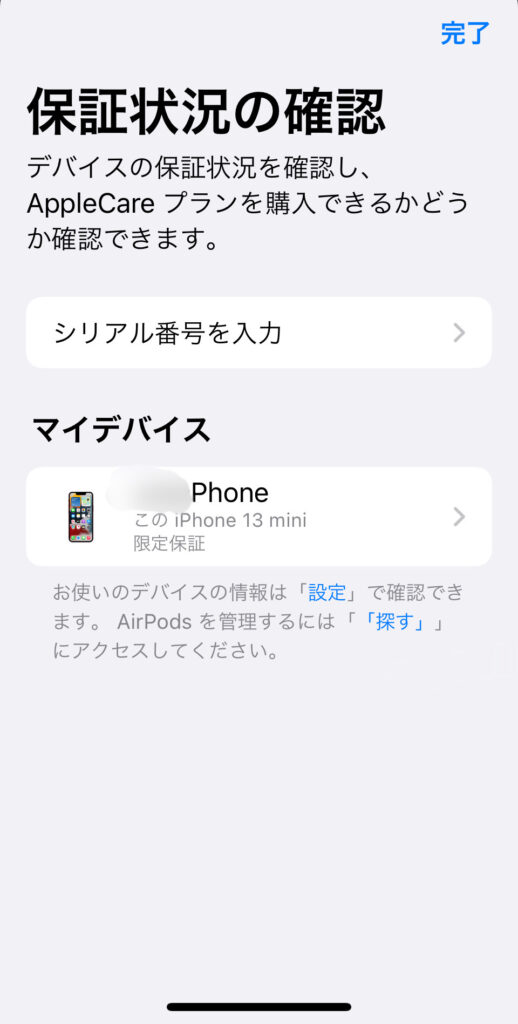
以上の操作で下の画面になります。
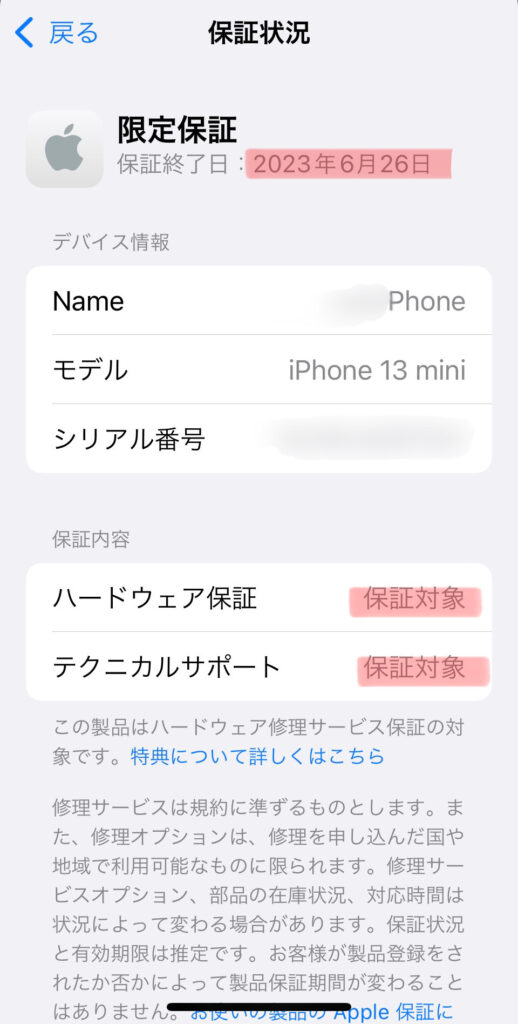
赤いマーカー部分が保証状況と保証終了日です。
PCからの確認
1.「Apple 保証状況」でWeb検索する
2.検索結果の中から「製品の保証状況とサービス期間を確認する-Apple サポート」をクリックする
3.上のボックスに確認したいiPhoneのシリアル番号を入力、下のボックスに表示されているコードを入力し、「続ける」をクリックする
以上の操作で下の画面になります。

黄色いマーカー部分が保証状況と有効期限です。

ちなみに私はAppleCareには入っていません。
それでもこのように最初は保証がつくため、iPhoneをフリマアプリやネットオークションで購入する時には確認してみましょう。
まとめ
今回は、iPhone整備済み製品の見分け方や、販売国、保証状況の確認方法をご紹介しました。
私はiPhoneについての情報を聞くと、すぐに自分のiPhoneの確認をしたくなります。
ご自身が利用中のiPhoneの確認をしてみるのもいいですし、iPhoneの端末をAppleやキャリア以外で購入検討中の方は、ぜひ確認してみてください。



コメント